Win10系统解除默认网速限制的设置教程:
1、按下键盘上的“win+r”组合键,打开运行对话框,输入命令gpedit.msc,点击确定;
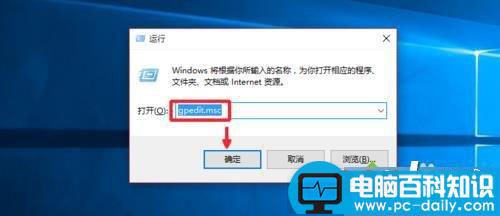
2、本地组策略编辑器界面,点击计算机配置中的管理模板;
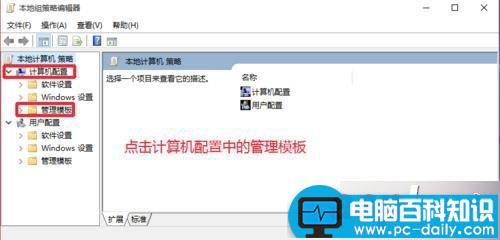
3、网络中,点击右侧的QOS数据包计划程序,打开进入;
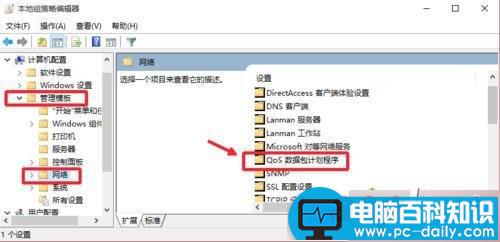
4、限制在窗口中,点击这里的限制可保留带宽选项,打开进入;
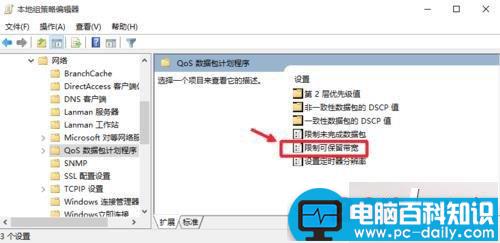
5、了解具体的规则,默认是未配置的状态;
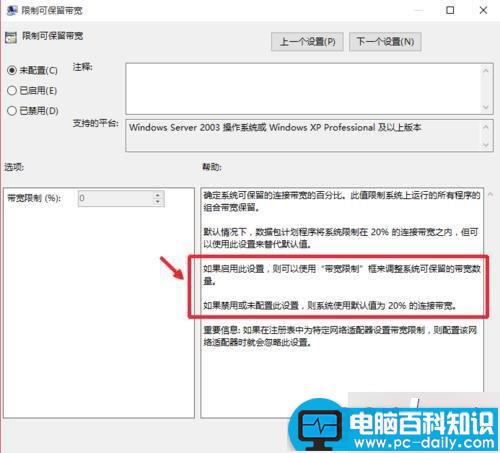
6、选择启用,然后这里下方限制这里设置为O,然后点击下方的确定按钮,完成。
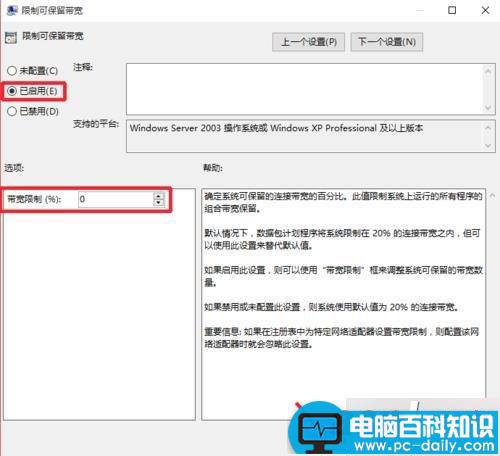
以上就是对Windows10解除网速限制的设置教程的介绍,有此需要的朋友可以按照上述的方法进行设置来提高上网速度。


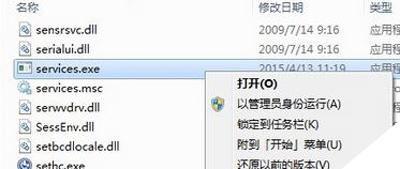

![RedHat服务器上[Errno 5] OSError: [Errno 2]的解决方法](https://img.pc-daily.com/uploads/allimg/4752/11135115c-0-lp.png)

